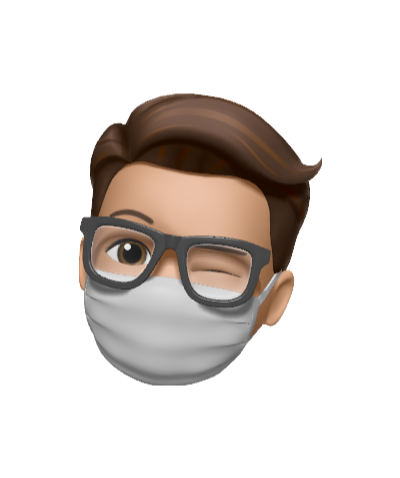처음에 플라스크로 이미지 업로드 하는 부분에서는 예제가 많이 나와 있어 큰 문제는 없었다. 하지만 안드로이드 부분에서 multipart/form-data 형식으로 이미지를 보내야 하는데 있어 엄청나게 삽질을 많이 했다. Retrofit2, HttpUrlConnection, Volley 등 엄청나게 많은 예제를 시도 해보았지만 모두가 안드로이드에서 지원을 안하는것인지 우리 팀 코드와 맞지 않은 것인지 모르겠지만 접속이 안되거나 접속이 되도 request부분에 null값이 들어가있는 현상이 나타났다. 혹시나 우리 팀과 같은 시도를 할 사람들을 위해 고생을 하지 않았으면 해서 남긴다. 파이썬과 안드로이드가 http통신을 하며 파일을 주고 받는 예제는 많이 없기 때문에 엄청 고생을 하였다.
플라스크 사용법
간단하게 플라스크와 restx의 설치와 사용방법을 설명하고 시작하겠습니다.
플라스크와 restx 설치 방법
> pip install flask
> pip install flask-restx
cmd창을 켜서 위 두 문장을 실행해서 플라스크와 restx를 설치해주시면 됩니다.
간단한 사용방법
# 첫 번째 Flask Server
from flask import Flask # 서버 구현을 위한 Flask 객체 import
from flask_restx import Api, Resource # Api 구현을 위한 Api 객체 import
app = Flask(__name__) # Flask 객체 선언, 파라미터로 어플리케이션 패키지의 이름을 넣어줌.
api = Api(app) # Flask 객체에 Api 객체 등록
@api.route('/hello') # 데코레이터 이용, '/hello' 경로에 클래스 등록
class HelloWorld(Resource):
def get(self): # GET 요청시 리턴 값에 해당 하는 dict를 JSON 형태로 반환
return {"hello": "world!"}
if __name__ == "__main__":
app.run(debug=True, host='0.0.0.0', port=80)이런식으로 flask-restx를 통한 서버를 간단하게 구현을 할 수 있습니다.
서버 이미지 업로드 구현
일단 플라스크를 통해 이미지 업로드를 구현하기 위한 파이썬 코드는 아래와 같다.
from urllib import request
from flask import Flask, request
from flask_restx import Resource, Api
from werkzeug.utils import secure_filename
app = Flask(__name__)
api = Api(app)
@api.route('/upload')
class uploadging(Resource):
def post(self):
f = request.files['image']
f.save(secure_filename(str(f.filename)))
return {"isUploadSuccess" : "success"}
if __name__ == "__main__":
app.run(debug=True, host='127.0.0.1', port=80)위와 같이 파이썬 코드를 쓰면 된다.
<html>
<body>
<form action = "http://127.0.0.1:80/upload" method = "POST"
enctype = "multipart/form-data">
<input type = "file" name = "image" />
<input type = "submit"/>
</form>
</body>
</html>위에는 파이썬 코드가 제대로 작동할 수 있는지 테스트 할 수 있는 html 코드이다.
두 파일을 실행 시켜 보면

파일 선택에서 파일선택 후 제출을 누르면


파이썬 파일이 저장되어 있는 폴더에 사진이 저장되어 있는 것을 확인 할 수 있다.
클라이언트 안드로이드 구현
- 인터넷 / 저장소 사용 권한과 usesCleartextTraffic 을 True로 하자.
AndoridManifest.xml
<application
...
android:usesCleartextTraffic="true"
...>
<activity android:name=".MainActivity">
...
</activity>
</application>
<uses-permission android:name="android.permission.INTERNET" android:required="true"/>
<uses-permission android:name="android.permission.WRITE_EXTERNAL_STORAGE" android:required="true"/>인터넷 / 저장소 사용 권한과 usesCleartextTraffic 을 True로 하자.
FileUploadUtils.java
import android.util.Log;
import java.io.File;
import java.io.IOException;
import okhttp3.Call;
import okhttp3.Callback;
import okhttp3.MultipartBody;
import okhttp3.OkHttpClient;
import okhttp3.Request;
import okhttp3.RequestBody;
import okhttp3.Response;
public class FileUploadUtils {
public static void send2Server(File file){
RequestBody requestBody = new MultipartBody.Builder()
.setType(MultipartBody.FORM)
.addFormDataPart("files", file.getName(), RequestBody.create(MultipartBody.FORM, file))
.build();
Request request = new Request.Builder()
.url("http://127.0.0.1:80/upload") // Server URL 은 본인 IP를 입력
.post(requestBody)
.build();
OkHttpClient client = new OkHttpClient();
client.newCall(request).enqueue(new Callback() {
@Override
public void onFailure(Call call, IOException e) {
e.printStackTrace();
}
@Override
public void onResponse(Call call, Response response) throws IOException {
Log.d("TEST : ", response.body().string());
}
});
}
}
okhttp 기반으로 만들었다. 사진을 보내기 위해서는 multipart/form-data형식으로 보내야 하기때문에 사용했다.
RequestBody requestBody = new MultipartBody.Builder()
.setType(MultipartBody.FORM)
.addFormDataPart("files", file.getName(), RequestBody.create(MultipartBody.FORM, file))
.build();requestBody부분에서 addFormDataPart()이부분을 여러개 반복한다면 사진을 여러개를 한번에 보내는 것도 가능하다.
아래는 코드는 예시이다.
RequestBody requestBody = new MultipartBody.Builder()
.setType(MultipartBody.FORM)
.addFormDataPart("files", file.getName(), RequestBody.create(MultipartBody.FORM, file))
.addFormDataPart("files1", file.getName(), RequestBody.create(MultipartBody.FORM, file))
.build();이만 글 작성을 마치겠습니다.
아래 주소는 안드로이드 코드와 파이썬코드를 참고했던 사이트 링크 입니다.